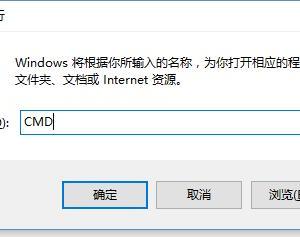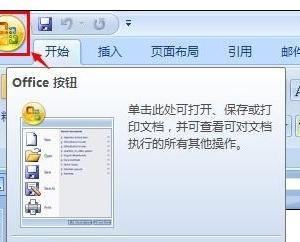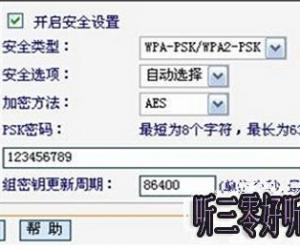win7系统如何给共享的文件夹设置账号密码 怎样设置共享文件夹密码方法步骤
发布时间:2017-05-08 11:51:13作者:知识屋
win7系统如何给共享的文件夹设置账号密码 怎样设置共享文件夹密码方法步骤 共享文件夹的好处就是可以让别人从你的电脑上拷贝文件资料,方便快捷省事,但是如果你只想给个别或者少数几个人共享资料的话可以给共享文件夹设置密码,告诉你想共享的朋友就可以了。那么怎么设置密码呢?
在设置共享文件夹的时候,系统会提示我们“如果你知道在安全方面的风险”的前提下共享文件夹。其实这是因为windows文件夹共享默认是简单文件共享,这种方式在局域网内的电脑能不有用全部权限,存在安全隐患。所以就引出了本文的主要内容:共享文件夹怎么设置密码。
1、首先我们需要创建个用户来当做共享用户来使用,右键点击我的电脑(计算机)——管理——本地用户和组——用户进入如图界面,然后再中间空白处右键——新用户来添加个新的用户。
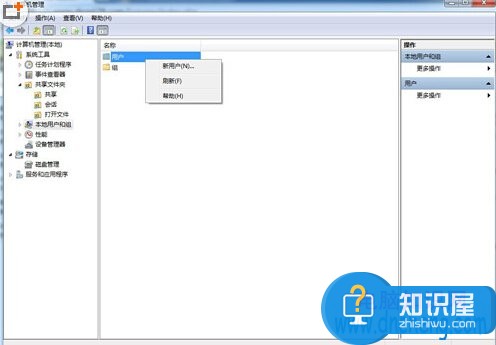
2、进入新用户界面后,输入您自己想要设定的用户名和密码,然后在下面的四个选项中根据中间需求选择,点击创建就成功创建了新的用户。
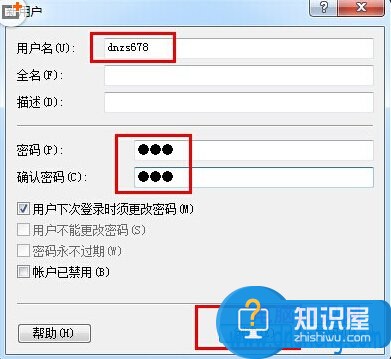
3、找到自己所需要共享的文件夹,右键点击——属性——共享——高级共享。
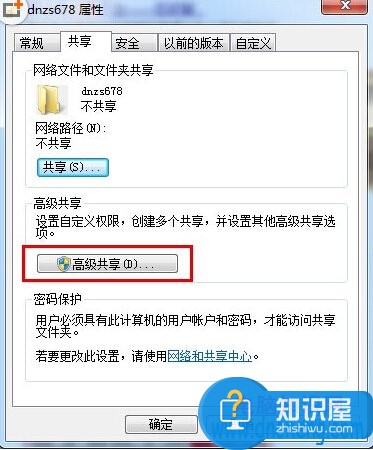
4、点击高级共享后,勾选共享文件夹,点“确定”后,就可以共享文件夹了。

知识阅读
软件推荐
更多 >-
1
 一寸照片的尺寸是多少像素?一寸照片规格排版教程
一寸照片的尺寸是多少像素?一寸照片规格排版教程2016-05-30
-
2
新浪秒拍视频怎么下载?秒拍视频下载的方法教程
-
3
监控怎么安装?网络监控摄像头安装图文教程
-
4
电脑待机时间怎么设置 电脑没多久就进入待机状态
-
5
农行网银K宝密码忘了怎么办?农行网银K宝密码忘了的解决方法
-
6
手机淘宝怎么修改评价 手机淘宝修改评价方法
-
7
支付宝钱包、微信和手机QQ红包怎么用?为手机充话费、淘宝购物、买电影票
-
8
不认识的字怎么查,教你怎样查不认识的字
-
9
如何用QQ音乐下载歌到内存卡里面
-
10
2015年度哪款浏览器好用? 2015年上半年浏览器评测排行榜!